I det här inlägget kommer vi att fokusera på att introducera fyra snabba metoder för att ta bort oönskade sidbrytningar i din Word-dokument.
Word infogar automatiskt sidbrytning när det hoppar från en sida till nästa. Dessutom kan du infoga manuell sidbrytning efter slutet av ett textintervall. Sedan börjar du texten högst upp på nästa sida. För hur man infogar manuell sidbrytning kan du hänvisa till den här artikeln: 5 sätt att snabbt infoga sidbrytningar i ditt Word-dokument
Du bör dock förstå att automatiska sidbrytningar är osynliga och därför inte kan raderas manuellt. Men de manuella sidbrytningarna infogade gör. Så vår artikel kommer huvudsakligen att ge dig användbara metoder för att ta bort oönskade manuella sidbrytningar i Word-dokument. 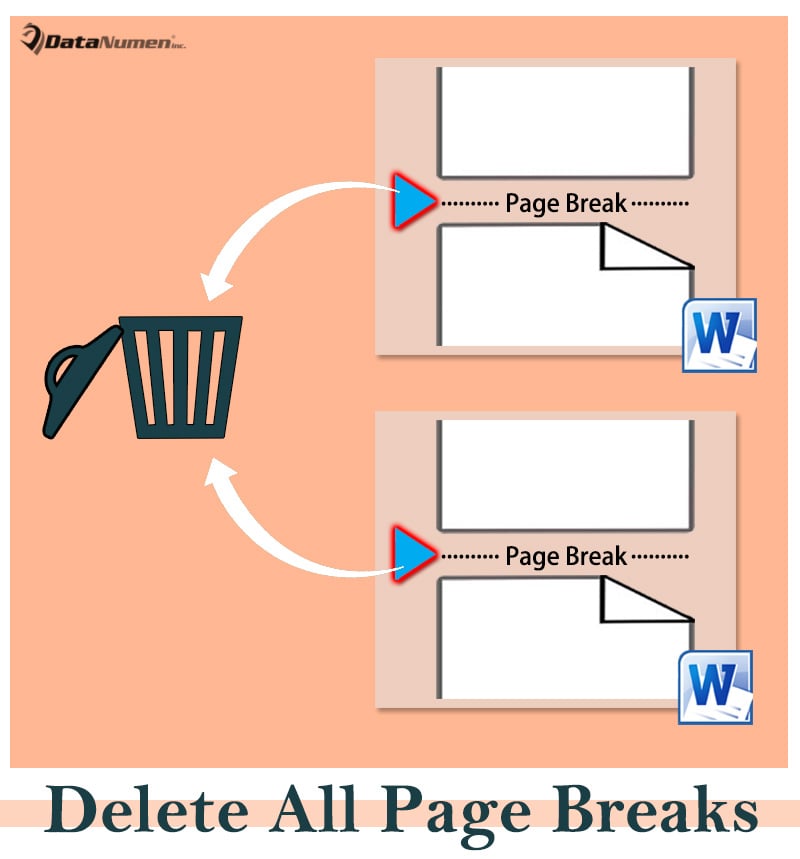
Metod 1: Ta bort sidbrytningar manuellt
- Först och främst måste du klicka på ”Visa / dölj” kommandot under fliken ”Hem” för att avslöja alla dolda märken och symboler i dokumentet så att du kan se sidbrytningen.
- Välj sedan ett sidbrytning och tryck på ”Radera” för att bli av med det.
- Eller så kan du klicka till vänster om en sidbrytning och sedan trycka på ”Radera”.

Metod 2: Använd ” Hitta och ersätt ”Funktion
- Till att börja med trycker du på” Ctrl + H ”för att utlösa rutan” Sök och ersätt ”.
- Placera sedan markören i textrutan” Hitta vad ” och klicka på fliken ”Mer”.
- Klicka sedan på ”Special” och välj ”Manuell sidbrytning” på den menyn.

- Slutligen lämna rutan ”Ersätt med” tom och klicka på ”Ersätt alla” för att ta bort varje sidbrytning i dokumentet.
Metod 3: Kör makro för att ta bort alla sidbrytningar i ett dokument
- Starta först VBA-redigeraren i Word genom att trycka på ”Alt + F11” .
- Klicka sedan på ”Normal” -projekt i den vänstra kolumnen.
- Klicka sedan på ”Infoga” i menyraden och välj ”Modul”.

- Öppna modulen med dubbelklick och klistra in följande koder där:
- Slutligen, tryck på ”F5” för att köra koder.

Metod 4: Ta bort alla sidbrytningar i alla dokument i en mapp
Ta bort alla sidbrytningar i alla dokument i en mapp kan du använda den här metoden.
- För att installera och köra ett makro kan du hänvisa till stegen i metod 3.
- Och kom ihåg att ersätta med detta makro nedan:
Makrot ska aktivera fönstret ”Bläddra”. Välj en mapp som innehåller dina måldokument och klicka på ”OK” för att fortsätta.
Förbered dig på datakatastrof
Många av er har varit medvetna om dataförlustens slumpmässighet. , det är också tillrådligt att vara väl förberedd för alla datakatastrofer. Och ett av de bästa sätten är att skaffa ett docx-reparationsverktyg i förväg.
Författarintroduktion:
Vera Chen är en dataåterställningsexpert i DataNumen, Inc., som är världsledande inom teknik för återställning av data, inklusive produkter för xlsx-återställning och programvara för reparation av pdf. Mer information finns på www.datanumen.com